Android で最も一般的な 20 の問題とその解決方法のまとめ

Android スマートフォンで発生する一般的な問題と、それらを修正する最も簡単な方法をまとめています。問題の解決策には、Android のエラーや一般的なエラーの解決が含まれています。

一部の Xiaomi 携帯電話にはウサギの耳、水滴、またはほくろが付いています。ただし、この Xiaomi のウサギの耳のデザインは、ウサギの耳がコンテンツを覆う可能性がある場合、アプリケーションの使用に影響を与えることがあります。 Xiaomi 携帯電話でウサギの耳を使用したくない場合は、アプリケーションを使用する各人のニーズに応じて、Xiaomi 携帯電話のアプリケーションに従ってウサギの耳をオフにすることができます。以下の記事では、Xiaomi 携帯電話のアプリケーションに従ってウサギの耳をオフにする方法を説明します。
Xiaomiのウサギの耳をアプリケーションごとにオフにする手順
ステップ1:
Xiaomi電話のインターフェイスで、[設定]をクリックします。新しいインターフェイスに切り替えて、[通知とコントロール センターの設定]をクリックします。
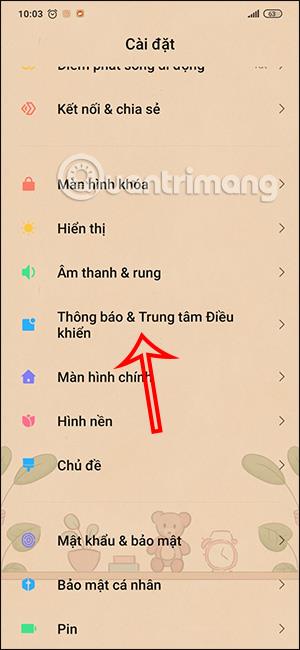
ステップ2:
続けて、一番下までスクロールし、ステータス バーをクリックします。
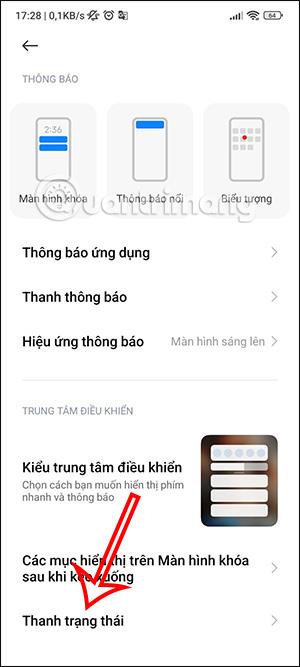
ステップ 3:
ユーザーには、電話機のステータス バーの設定が表示されます。下にスクロールして、アプリケーションの「Rabbit Ear Screen Settings」セクションをクリックします。

すると、ウサギの耳モードを使用するすべてのアプリケーションが携帯電話に表示されます。特定のアプリケーションのウサギの耳をオフにするには、そのアプリケーションをクリックし、必要に応じて「自動的にウサギの耳を表示する」または「常にウサギの耳を表示する」を選択します。

すると、選択したアプリケーションにウサギの耳が表示されなくなり、より便利にアプリケーションを使用できるようになります。
Android スマートフォンで発生する一般的な問題と、それらを修正する最も簡単な方法をまとめています。問題の解決策には、Android のエラーや一般的なエラーの解決が含まれています。
Android で読書モードを使用するには、Android に読書モード アプリケーションをインストールして、すべての電話ブラウザでサポートすることができます。
Kinemaster は、完全無料で自分の方法で自由にビデオを編集できる、機能豊富な Android 用ビデオ編集アプリです。
Samsung Galaxy の音声アシスタント機能を簡単にオフにする方法。プライバシーや使い勝手に関する問題を解決します。
MixNote は、画像、音声などの豊富なコンテンツを含むメモを Android 上で作成し、セキュリティ モードを備えています。
Google Play ストアを手動で更新する方法について詳しく解説します。アプリの自動更新が機能しない場合や、古いバージョンの問題を解決するために役立つ情報が満載です。
PicsArt を使用して雲を写真に結合することに加えて、Xiaomi スマートフォンでは、画像編集で雲を結合できる多様なオプションを活用できます。
テスラ中国がリリースした美しいPUBG Mobile向けのスマートフォン壁紙セットを見逃さないでください。
Android で iCloud にアクセスする方法を学び、メールや連絡先、カレンダーを簡単に同期しましょう。
過去数か月間、OnePlusが開発したAndroid UI次期バージョンOxygenOS 11の重要な機能と新機能を解説します。








